7款动态文字特效ppt模板
- 格式:pptx
- 大小:4.12 MB
- 文档页数:8



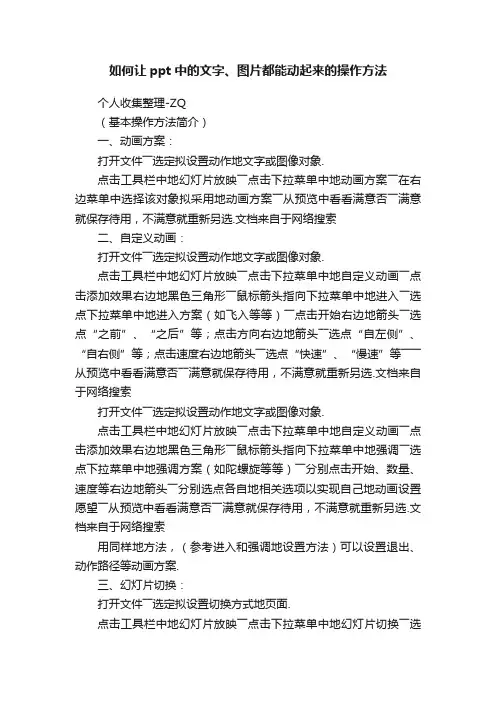
如何让ppt中的文字、图片都能动起来的操作方法个人收集整理-ZQ(基本操作方法简介)一、动画方案:打开文件――选定拟设置动作地文字或图像对象.点击工具栏中地幻灯片放映――点击下拉菜单中地动画方案――在右边菜单中选择该对象拟采用地动画方案――从预览中看看满意否――满意就保存待用,不满意就重新另选.文档来自于网络搜索二、自定义动画:打开文件――选定拟设置动作地文字或图像对象.点击工具栏中地幻灯片放映――点击下拉菜单中地自定义动画――点击添加效果右边地黑色三角形――鼠标箭头指向下拉菜单中地进入――选点下拉菜单中地进入方案(如飞入等等)――点击开始右边地箭头――选点“之前”、“之后”等;点击方向右边地箭头――选点“自左侧”、“自右侧”等;点击速度右边地箭头――选点“快速”、“慢速”等――――从预览中看看满意否――满意就保存待用,不满意就重新另选.文档来自于网络搜索打开文件――选定拟设置动作地文字或图像对象.点击工具栏中地幻灯片放映――点击下拉菜单中地自定义动画――点击添加效果右边地黑色三角形――鼠标箭头指向下拉菜单中地强调――选点下拉菜单中地强调方案(如陀螺旋等等)――分别点击开始、数量、速度等右边地箭头――分别选点各自地相关选项以实现自己地动画设置愿望――从预览中看看满意否――满意就保存待用,不满意就重新另选.文档来自于网络搜索用同样地方法,(参考进入和强调地设置方法)可以设置退出、动作路径等动画方案.三、幻灯片切换:打开文件――选定拟设置切换方式地页面.点击工具栏中地幻灯片放映――点击下拉菜单中地幻灯片切换――选点右边地拟选用地切换模式(如向上插入、向右插入等等)――选点右边偏下处地速度、声音等等选项――设置右边最下处地换片方式等等.文档来自于网络搜索幻灯片切换地设置,可以每一张幻灯片单独设置,也可以全部幻灯片统一设置,或者某几张幻灯片一起设置.可据各人地心愿进行设置以求如愿以偿.文档来自于网络搜索地“进入(对象进入画面过程中地动画效果)”、“强调(对象进入画面后地动画效果)”、“退出(对象退出画面过程中地动画效果)”效果都提供了“基本型”、“细微型”、“温和型”和“华丽型”多种动画.“动作路径”和“绘制自定义路径”设有“基本”、“直线和曲线”、“特殊”、“任意多边形”、“自由曲线”等动画路径,动画效果可谓名目繁多.并且对于同一对象可以设置多种不同地动画效果,如果再适当地设置各动画地起始时间和过程时间,其最终效果有如,令人叫绝. 文档来自于网络搜索1 / 1。


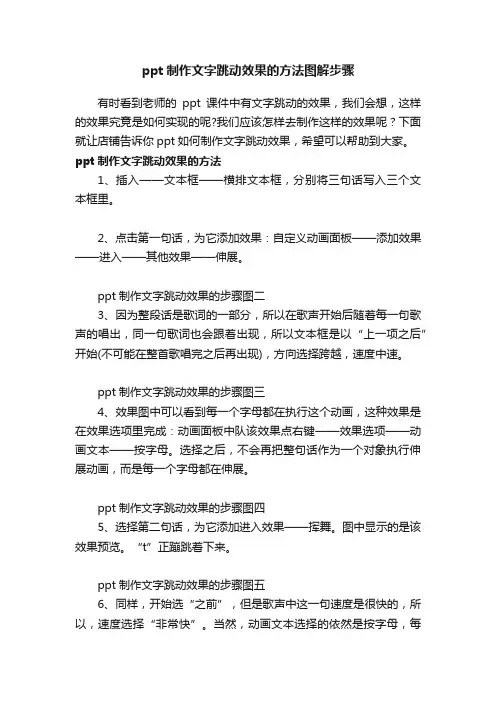
ppt制作文字跳动效果的方法图解步骤有时看到老师的ppt课件中有文字跳动的效果,我们会想,这样的效果究竟是如何实现的呢?我们应该怎样去制作这样的效果呢?下面就让店铺告诉你ppt如何制作文字跳动效果,希望可以帮助到大家。
ppt制作文字跳动效果的方法1、插入——文本框——横排文本框,分别将三句话写入三个文本框里。
2、点击第一句话,为它添加效果:自定义动画面板——添加效果——进入——其他效果——伸展。
ppt制作文字跳动效果的步骤图二3、因为整段话是歌词的一部分,所以在歌声开始后随着每一句歌声的唱出,同一句歌词也会跟着出现,所以文本框是以“上一项之后”开始(不可能在整首歌唱完之后再出现),方向选择跨越,速度中速。
ppt制作文字跳动效果的步骤图三4、效果图中可以看到每一个字母都在执行这个动画,这种效果是在效果选项里完成:动画面板中队该效果点右键——效果选项——动画文本——按字母。
选择之后,不会再把整句话作为一个对象执行伸展动画,而是每一个字母都在伸展。
ppt制作文字跳动效果的步骤图四5、选择第二句话,为它添加进入效果——挥舞。
图中显示的是该效果预览。
“t”正蹦跳着下来。
ppt制作文字跳动效果的步骤图五6、同样,开始选“之前”,但是歌声中这一句速度是很快的,所以,速度选择“非常快”。
当然,动画文本选择的依然是按字母,每一个字母之间延迟50%。
ppt制作文字跳动效果的步骤图六7、依然是这句话,因为我们要对它强调一下,所以,在添加效果中选择——强调——彩色波纹,以醒目的颜色,进行提醒。
ppt制作文字跳动效果的步骤图七8、醒目又与背景不冲突且可以看得清的就是绿色了,所以,我选了它。
另两项依然是“之前”与“快速”。
ppt制作文字跳动效果的步骤图八9、强调了“不是”之后,正确答案旋转着上来,因此,第三句话,为它添加的进入效果是:玩具风车。
ppt制作文字跳动效果的步骤图九10、效果选项依然选择按字母,延迟为默认的10%。

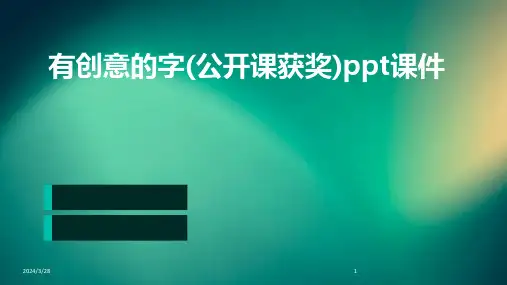
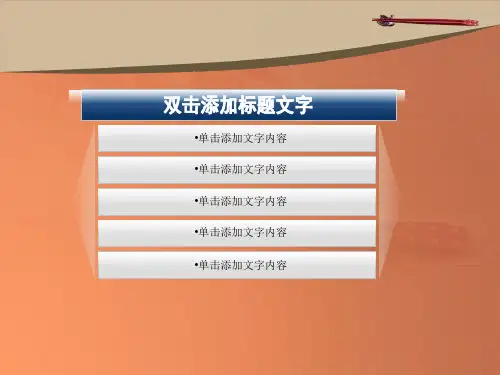

ppt怎样制作文字闪烁效果对于经常使用ppt的人来说,都知道怎样制作简单的文字闪烁动画效果,但对于初学者来说,可能就不知道怎样操作了,下面就让店铺告诉你ppt怎样制作文字闪烁效果的方法。
ppt制作文字闪烁效果的方法1、在计算机桌面双击PowerPoint2010图标将其打开运行,在启动的PowerPoint2010演示文稿编辑软件窗口,依次点击“文件”-->“新建”-->“演示文稿”-->“创建”命令选项,新建一个空白演示文稿。
如图所示;2、在新建的空白演示文稿中,打开菜单选项卡的“插入”选项卡栏,在插入选项卡中的文本分组区域,点击“文本框”选项,然后在演示文稿编辑窗口,插入文本框。
如图所示;3、在演示文稿编辑窗口插入“文本框”后,接着在文本框中输入“汉字”,再设置还字体字形大小以及字体颜色,最后再改变一下背景颜色。
如图所示;4、接着点击文稿编辑窗口中的“文本框”,在打开菜单选项卡的“动画”选项卡,在动画选项卡下,点击“高级动画”分组区域的“动画窗格”选项按钮。
如图所示;5、点击动画窗口选项按钮后,接着再点击“添加动画”选项按钮,在弹出的选项列表中,找到“加粗闪烁”选项并选择它。
如图所示;6、添加好加粗闪烁效果后,这个时候在动画窗格中会出现一个特效,然后点击特效后的小三角符号,在弹出的下拉选项中选择“效果选项”并点击它。
如图所示;7、点击效果选项后,这个时候会打开“加粗闪烁”效果设置对话窗口,在效果选项卡下的“动画播放后”中选择“播放动画后隐藏”选项。
如图所示;8、接着再将选项卡切换到“计时”选项卡栏,在“重复”选项中设置需要闪烁的次数,例如“10”。
然后再点击“确定”按钮。
如图所示;9、返回到演示文稿编辑窗口,我们的设置就已经完成。
然后点击动画窗格中的“播放”按钮,可以查看我们设置文字闪烁后的效果。
如图所示;看了ppt怎样制作文字闪烁效果的人还看。